Выполнили все шаги, но Webalta так и осталась в Mozilla Firefox?
Когда такое случается, нет ничего лучше и надежнее, чем просто переустановить «Огненного Лиса». Удаляем этот браузер стандартным способом. Потом открываете папку Application Data, которая находится по такому пути C:\Users\%username%\AppData\Roaming. Вместо %username%, необходимо подставить имя своего пользователя. В этой папке удаляем конфигурационные файлы браузера, которые могли остаться после удаления программы.
После этого, качаете с официального сайта (это важно!) свежую версию Mozilla Firefox и устанавливаете ее
Заключение
Вот и все, вы избавились от такого неприятного приложения на своем компьютере, как Webalta. Дабы избежать в следующий раз контакта с такой вредной программой старайтесь не устанавливать малознакомые, или не проверенные программы, особенно с сомнительных источников на свой компьютер. В следующей статьи расскажу подробно как убрать iWebar и Ads by Sense.
Как удалить Вебальту? Ответим на этот вопрос
Обзавестись Вебальтой можно нечаянно. При установке программы, скачанной с варезного сайта, на вашем компьютере, в качестве бесплатного приложения, может установиться и Webalta Toolbar. При этом во всех браузерах главная страница будет заменена на страницу Webalta, и она же будет установлена поиском по умолчанию.
А вот избавиться от нее может оказаться не такой уж простой задачей. Обычными методами вернуть прежнюю домашнюю страницу и удалить Webalta не удастся.
Если вы вовремя заметите свое новое приобретение и сразу возьметесь его искоренять, то справится с ней несложно. Webalta Toolbar устанавливается как программа, и удалять ее нужно стандартными средствами установки и удаления программ, только проделать это придется дважды.
Откройте панель управления и двойным щелчком запустите оснастку «Установка и удаление программ». Просмотрев список установленных программ, находим строку с Webalta Toolbar, щелкаем по ней и нажимаем кнопку «Удалить».
![]()
В окне программы деинсталляции жмем «Далее». Будьте внимательны, обязательно поставьте флажок «Удалить тулбары из браузеров».
![]()
Программа деинсталляции завершает свою работу, но Webalta Toolbar не исчезла из списка установленных программ. Повторно нажимаем кнопку «Удалить». На этом проходе не пропустите флажок «Убрать стартовую страницу webalta».
![]()
На этот раз Webalta Toolbar должна исчезнуть из списка.
Но радоваться еще рано. К сожалению, программа деинсталляции не удаляет записи Вебальты из реестра. И этим нам придется заняться вручную.
Нажмите горячие клавиши «Win+R» и наберите в поле ввода «regedit».
![]()
В окне редактора системного реестра идем в меню «Правка», выбираем пункт «Найти» и, набрав в поле ввода «webalta», запускаем поиск.
![]()
Программа поиска найдет первое вхождение указанного слова и остановится. Безжалостно удаляем найденный ключ. Правый щелчок – удалить.
![]()
Удалив, нажимаем F3, чтобы найти следующее значение. И так действуем, пока не будет просмотрен весь реестр. Мало того, я бы советовал вам перезагрузиться и повторить поиск еще раз.
В принципе, если мы предприняли вышеописанные действия вовремя, и программа деинсталляции отработала корректно, предпринятых мер должно быть достаточно, чтобы избавиться от Вебальты. Но для полной уверенности, давайте проверим еще кое-что.
Во-первых, нужно проверить все ярлыки на рабочем столе, которыми вы запускаете браузеры. И на панели быстрого запуска тоже. Для этого правым щелчком на ярлыке открываем контекстное меню и выбираем самый нижний пункт – «Свойства». Если в поле «Объект» кроме пути к исполняемому файлу, указанному в кавычках, имеется приписка с адресом Вебальты, как на рисунке – ее надо удалить. Т.е. стереть все, что идет после закрывающих кавычек.
![]()
Такую проверку нужно проделать для ярлыков всех браузеров, имеющихся на вашем компьютере.
Иногда Webalta, кроме этого, вносит изменения в конфигурационные файлы браузеров. Придется проверить и их.
В Mozilla Firefox Webalta портит файлы prefs.js и user.js, которые хранятся в папке вашего профиля. Найти их можно следующим образом. Запустите Firefox и введите в адресной строке «about:support» (без кавычек).
![]()
Нажмите «Показать папку» и в открывшейся папке вашего профиля найдите указанные файлы. Откройте их Блокнотом, просмотрите на наличие строчек с адресом Вебальты, и если найдете, удаляйте строчку целиком.
Что касается браузера Opera, то здесь нужно проверять файл operaprefs_fixed.ini, который вы найдете в каталоге C:Windowssystem32. И еще один файл – operaprefs_default.ini. Его надо искать в каталоге, в котором у вас установлен браузер. Принцип тот же – открываем в Блокноте, ищем строчки с упоминанием Webalta и удаляем их.
Ну и в Google Chrome настройки хранятся в файле preferences (без расширения). Его проще найти стандартным поиском файлов в каталоге пользователя.
Настройки встроенного браузера Internet Explorer хранятся в записях системного реестра, а их мы уже почистили, так что на этот счет можно не беспокоиться.
В качестве завершения борьбы с Вебальтой осталось запустить стандартный поиск файлов и папок на системном диске по слову «webalta» и удалить все, что он найдет.
Надеюсь у вас успешно получилось удалить вебальту!
Перезагружаемся, запускаем любимый браузер. Все, мы победили!
Полезное видео:
https://youtube.com/watch?v=wNJmsphXjco
Создано: 24.03.2014 годаПросмотров: 3415Добавил: Сергей
Нужен ли на планшете антивирус?
Чем отличается нетбук от ноутбука?
Отключение обновлений Windows 7
Автоматическое выключение компьютера
Откуда я подцепил вирус Webalta?
Сам собой Webalta на вашу систему не устанавливается. Он в основном идет в поставке с другими программами. Устанавливая различные программы (или распаковывая архив), многие, особо не обращают внимания на разные галочки и кнопки, которые бывают в окнах при инсталляции продукта (при распаковке архива). И частенько злоумышленники этим пользуются. При установке (или при распаковке архива) программ обычно в инсталляторе дают на выбор два вида установки (распаковки архива). Это как правило «Простая (рекомендуется)» (бывают различные варианты, например: Обычная (рекомендуется), Полная(рекомендуется), По умолчанию (рекомендуется) и т.д) и «Расширенные настройки» (здесь тоже могут быть варианты, например: для опытных пользователей, Выборочная и т.д.).
![]()
Так вот, многие выбирают простую установку (распаковку), а между тем в этом и вся опасность. Вы не знаете, что ещё с вместе с устанавливаемой программой вы занесли в систему. Формально получается, что вирус занесен с вашего согласия. Ни кто же вам не запрещал выбрать расширенны настройки, при установке программы (при распаковке архива), и снять галочки с ненужных вам пунктов. Поэтому обязательно просматривайте внимательно все пункты при установке приложений.
Послесловие
Информации про удаление webalta в сети очень много. Чтобы все это собрать во едино как примечание я приведу тут способы изменения домашней страницы в браузерах, которые описаны на других ресурсах.
Internet Explorer
Opera
Home URL=http://webalta.ru
Startup Type=2
Если Вы обнаружите в файлах подобный код, то удалите их, после чего откройте браузер и проверьте, исчезла ли проблема. Кроме того, не помешает проверить содержание системного реестра Windows (как это описано выше для Internet Explorer), чтобы довести чистку компьютера до конца.
Mozilla Firefox
user_pref(«startup.homepage_override_url», «http://webalta.ru»);
user_pref(«browser.startup.page», 1);
user_pref(«browser.startup.homepage», «http://webalta.ru»);
Если такой код обнаружится, то:
файл user.js, если он не содержит иных записей, можно удалить.
файл prefs.js необходим для работы браузера, поэтому удалять его целиком не нужно, достаточно удалить из него код, имеющий отношение к домашней странице.
2. Если проблема связана с любой другой страницей, то откройте браузер, наберите в адресной строке about:config и нажмите Enter. Когда браузер покажет предупреждение, нажмите на кнопку «Я обещаю, что буду осторожен».
Откроется реестр Firefox. Введите в строку поиска название беспокоящей Вас страницы (apeha.ru, wonderpage.org и др.) и реестр автоматически выведет перечень записей, содержащих упоминание о ней. Очистите значения этих записей.
3. Наконец, независимо от того, какая страница причиняет Вам беспокойство, очистите системный реестр Windows, как это описано выше (инструкция для Internet Explorer).
Google Chrome
P.S. За существование данной статьи выражаем благодарность автору Zlodey
Как убрать Webalta из Internet Explorer
- Закрываем Internet Explorer.
- Чистим реестр по инструкции выше.
- Запускаем Internet Explorer и устанавливаем нужную стартовую страницу: «Сервис
» — «Свойства обозревателя
» — «Общие
» — «Домашняя страница
«.
Все чаще от пользователей можно услышать вопрос о том, как удалить Webalta. И еще очень много нареканий в сторону злосчастного приложения. Но вот что это за зверь, никто четко сказать не может. Википедия говорит о том, что компании приписывают связь с киберпреступностью, что в большинстве своем это вредоносное ПО, которое, словно осьминог своими щупальцами, захватывает власть над вашим браузером без вашего на то разрешения. Но всегда следует расставлять все по полочкам, поскольку есть вероятность того, что вы можете ошибиться. В целом нужно разобраться с тем, откуда эта Webalta попала к вам на компьютер и что она собой, собственно, представляет.
Что такое Вебальта и откуда взялся вирус
Вебалта.ру считается вирусной страницей, точнее поисковиком. Раньше, в далёком 2005 году Webalta была обычной поисковой системой. Владельцы ресурса пророчили ей прекрасное будущее и обещали составить конкуренцию таким поисковикам, как и Yandex
. В общем смешно и не более.
В 2010 году сайт webalta.ru был продан другим владельцам, благодаря стратегии которых Вы сейчас читаете эту статью. Дело в том, что они решили продвигать поисковик с помощью вируса. Причем, достаточно сильного вируса. После заражения вашего компьютера и браузера. В адресной строке, в которой обычно появляется домашняя страница по умолчанию, пользователь обнаруживает строчкутипа: http://home.webalta.ru/.
Обычно вирус попадает на компьютер из скачанного файлового архива, который Вы скачиваете из социальных сетей или файлообменника. После запуска, Webalta меняет ярлыки всех браузеров и записывает себя в реестр Windows. Сам вирус принадлежит семейству Trojan.StartPage.Win32, мы уже писали статью . Советуем ознакомится, возможно поможет удалить Webalta из системы.
Работа по очистке стартовых страниц
Коварная поисковая система может прятаться также в ярлыках ваших любимых обозревателей. Сделайте правый клик мыши по одному из ярлыков браузера, перейдите к пункту «Свойства» в возникшем меню. Далее воспользуйтесь вкладкой «Ярлык», обратитесь к строке «Объект» и промотайте текст в специальном поле ввода до самого конца.
Вероятно, вы увидите там упоминание ресурса webalta.ru либо home.webalta.ru. Удалите часть текста, в которой упоминается «Вебальта» и сохраните изменения внесенные в ярлык. Данную процедуру нужно повторить для каждого из браузеров, которые у вас установлены.
![]()
В случае если вы используете Windows 7, при этом закрепили обозреватель в панели задач, можете оттуда изъять его и снова закрепить: данное действие пересоздаст ярлык, автоматически очистив его от «Вебальты». После того как вы проведете проверку ярлыков запуска браузеров, а также уберете нежелательную поисковую систему, перезапустите браузеры.
Если вашей стартовой страницей по-прежнему выступает сайт webalta.ru или его вариации, смените домашнюю страницу, используя настройки обозревателей. Однако если и это не поможет, воспользуйтесь приведенными ниже инструкциями.
Как стереть управлением Windows XP
Повторите все шаги, которые были описаны в процессе удаления сервиса из операционной системы Виндоус 7.
Также следует добавить еще несколько действий, которые необходимо выполнить из-за особенностей операционной системы.
Зайдите в окно «Мой компьютер» и с помощью поля поиска найдите файл user.js и удалите его. Также поищите файл prefs.js.
Его может и не быть в системе, но, если вы нашли его, откройте файл с помощью стандартной утилиты блокнота и перейдите на 50-60 строку документа.
В районе этих строк будет текст browser.startup.homepage или _http// webalta .ru. Удалите оба варианта и сохраните файл. Теперь перезагрузите компьютер, чтобы изменения вступили в силу.
Также попробуйте произвести поиск файла operaprefs_fixed.ini. Удалите все найденные по данному запросу файлы.
Следуя всем указаниям выше, вы удалите вирус с директорий операционной системы, однако, поисковик может остаться в браузерах, поэтому нужно очистить все компоненты Webalta из каждого установленного на компьютере обозревателя.
4 способа удалить Webalta
Способ №1
-
Поначалу рекомендуется закрыть все браузеры, которые у вас открыты.
-
Далее переходим в «Пуск» и используем строку «Найти». В ней вам предстоит ввести наименование Webalta.
- Далее у вас появится список файлов, которые необходимо удалить (удаляйте лишь те файлы, которые имеют аналогичное наименование).
- Далее следует вновь воспользоваться строкой «Найти» и ввести наименование regedit.
-
Как только откроется новое окно, остается только перейти в пункт «Правка» и воспользоваться подпунктом «Найти».
- Вводите наименование Webalta и удаляете все файлы, которые выдаст поисковик.
-
Далее следует удалить все ярлыки, которые позволяют вам запускать браузеры.
-
Следующим шагом будет удаление ярлыков из панели быстрого доступа. Для этого достаточно щелкнуть правой кнопкой мыши и выбрать пункт «Изъять программу из панели задач».
- Осталось только вернуть себе возможность пользоваться браузерами. Для этого нужно перейти в директорию с установленным браузером, затем щелкнуть правой кнопкой мыши по нему и нажать «Копировать». Затем необходимо перейти на рабочий стол, нажать правой кнопкой мыши и использовать пункт «Вставить ярлык».
![]()
Помните о том, что удаление браузеров не всегда поможет. Лучше немного потратить время и постараться восстановить нормальную работоспособность браузера с помощью нашей инструкции.
Способ №2
-
Сначала нужно будет скачать программу с официального сайта: http://ccleaner.org.ua/download/.
- Устанавливаете ее путем нажатия по специальному скачанному файлу.
-
Далее нажимаете правой кнопкой на корзину и выбираете пункт «Открыть CCleaner».
- Затем следует перейти в пункт «Сервис».
- Затем выбираем пункт «Удаление программ».
- Теперь осталось в поле программ отыскать специальный пункт «Webalta Toolbar».
-
Выделяете его и с помощью пункта «Деинсталляция» удаляете эту программу.
- Затем осталось перезагрузить компьютер и убедиться в том, что навязчивый сервис больше не побеспокоит вас.
Стоит понимать, что данный метод может не всегда сработать, так как вы просто не отыщите нужный пункт. Но не стоит упускать возможности проверить это на практике.
Способ №3
-
Поначалу стоит воспользоваться пунктом «Пуск», перейти в строку поиска и ввести следующую комбинацию: «sc delete WebaltaService». Данный метод отключит все сервисы, которые связаны с Webalta.
-
Теперь стоит воспользоваться ярлыком, который запускает ваш браузер. Нажимаете на него правой кнопкой мыши и в строке пути стоит удалить последний участок «home.webalta.ru».
-
Теперь запускаем сам браузер и переходим в пункт «Настройки». Внимательно смотрим, чтобы стартовая страница не имела указанных адресов, которые связаны с Webalta.
- Стоит также заглянуть в пункт «Расширения» и проверить там сервисы, которые могут быть связаны с Webalta. Если таковые есть, достаточно их полностью отключить.
- Последним пунктом станет проверка файлов, которые могут быть связаны с Webalta. Достаточно просто запустить «Пуск» и в строке поиска ввести наименование «Webalta». Затем стоит просто удалить все файлы, связанный с этим поисковиком.
- Теперь осталось перезагрузить компьютер и удостовериться в том, что ваш браузер больше не подвержен этой программе.
Способ №4
- Поначалу стоит перейти в «Пуск».
-
Далее переходим в пункт «Панель управления».
-
Переходим в следующий пункт «Программы», а потом воспользуемся пунктом «Удаление программы».
- Осталось только воспользоваться списком установленных на компьютере программ и постараться отыскать в нем пункт «Webalta Toolbar».
- Затем необходимо удалить ее с помощью опции «Удалить» и перезагрузить компьютер.
![]()
Как удалить Webalta
Однажды, открыв свой привычный браузер на собственном же компьютере, вы обнаружили нечто совсем другое – вместо установленной вами домашней страницы загружается совсем другая, а именно, незнакомая вам webalta. Как удалить webalta из загрузки так, чтобы уж наверняка?
Webalta ru – что это?
Прежде, чем удалить webalta, было бы неплохо разобраться, что это. На самом деле, webalta – это всего лишь поисковая система, созданная в 2005 году. Руководители компании всерьез планировали потеснить Яндекс, о чем неоднократно заявляли.
Но, не смотря на интересный старт, занять какую-либо значимую долю рынка у поисковика не получилось, а в 2010 году по интернету прокатилась волна возмущения: webalta ru, удалить которую вы и хотите, стала прописываться в браузеры пользователей безо всякого на то спроса или уведомления.
Как удалить поисковую систему webalta нельзя
Вам нужна “Правка” реестра или “Edit”
На самом деле, удалить webalta не так просто, как это может показаться: разработчики постарались. Если обычно страницу, загружаемую в качестве домашней, можно изменить, пройдя по пути «инструменты» – «настройки» – «выбор домашней страницы», то с навязчивой webalta этот фокус не пройдет! Как только вы перезагрузите браузер, удаленная, казалось бы, webalta снова вас встретит.
https://youtube.com/watch?v=Xp_LR1ggxDk
Еще одна особенность, почему так важно удалить webalta ru, она прописывается практически в каждом браузере, установленном на компьютере. Удаление и переустановка браузера, кстати, не поможет
Как удалить http webalta ru – для Opera и IE
Подойдет для Оперы или Эксплорера. Кликаем на «Пуск» в вашей панели управления и затем – на «Выполнить». Если предпочитаете горячие клавиши, вам понадобится Win+R.
В поле пишем команду regedit. Так мы заходим в реестр.
В редакторе реестра кликаем на «Правку» и затем – «Найти» (горячие клавиши Ctrl+F). Вписываем в форму поиска webalta.
Когда перед вами будет список пунктов реестра со значением «webalta», удалите их.
С помощью нажатия клавиши F3 повторите процедуру поиска. Удаляйте webalta каждый раз, как будут находиться новые строки. Скорее всего, потребуется около семи повторений процедуры.
Когда ничего находиться не будет, это знак того, что вы удалили http webalta ru.
Затем ерейдите в браузер и выставите домашнюю страницу, которая вам требуется, стандартным методом (в Эксплорере это путь «Сервис» – «Свойства обозревателя», в Опере это путь «Инструменты» – «Настройки»).
Webalta ru – удалить в Мозилле
Чтобы удалить как удалить поисковую систему webalta из Мозиллы, вам нужно проделать еще 2 действия: найдите документ user.js. Он лежит в директории «С – Documents and Setting – здесь ищите папку с вашим пользователем – Application Data – Mozilla – Firefox – Profiles – nnnnn.default. Под nnnn подразумевается численное либо буквенное значение.
Откройте файл, там найдите и удалите http webalta ru – в обеих строках. Туда же пропишите свою домашнюю страницу.Прописать ее можно также пройдя в «Инструменты» – «Настройки» – «Основные». Там запись webalta ru также надо удалить.
Можете произвести «контрольный выстрел»: найдите документ prefs.js. Он содержится в этой же директории. Примерно рядом с 55й строкой поищите запись, содержащую http webalta ru. Поменяйте эту строку на chrome://speeddial/content/speeddial.xul.
ВАЖНО!Если вы не смогли найти папку Application Data, хотя прошли по указанному пути, это значит, что папка попросту скрыта. Зайдите в «мой компьютер», найдите там «Сервис», в нем – «Свойства папки»
В свойствах – «Вид». Промотайте список до самого конца, там есть пункт «показывать скрытые папки и файлы». Поставьте нам галочку, сохраните изменения.
Ответьте, пожалуйста, на вопрос. Это позволит нам поправить инструкцию, если она перестанет работать Загрузка …
Webalta ru – обновления от 10.10.2012!
Вышеописанные способы не помогают? Попробуйте обновленную инструкцию!
- Закройте все браузеры.
- Кликаете по кнопке “Пуск”, затем – “Найти”. Там вводите Webalta. И удаляете все документы, которые нашли с этим словом.
- Снова кликаете по “Пуску”, но теперь переходите на “Запуск”. Введите слово regedit в панели. Затем – “Правка” и “Найти”. Снова удаляем все строки, которые содержат это ненавистное слово).
- Повторите поиск. Поверьте, все равно что-то да найдется. Как правило, хватает двух-трех циклов удаления.
- Удалите ярлыки своих браузеров из панели быстрого запуска, из папок (если они там есть) и с рабочего стола.
- Создайте новые ярлыки (зайдите на диск С в “Program Files” и кликните правой кнопкой вашей мышки по экзешнику. На выпавшем меню ищите “Создать ярлык”).
Этого должно хватить. Вебальта исчезнет!
Удаляем Webalta Toolbar
Существует только один действенный способ убрать тулбар из системы – удалить саму программу, а затем почистить диски и реестр от оставшихся «хвостов». Часть операций производится с помощью специальных программ, а часть вручную. В качестве главного помощника мы выбрали Revo Uninstaller, как наиболее эффективный инструмент, подходящий для наших целей. Софт отличается комплексным подходом к деинсталляции приложений – кроме обычного удаления, он ищет оставшиеся в системе файлы и ключи реестра.
Вторая программа, которая нам сегодня пригодится, называется AdwCleaner. Она представляет собой сканер, разыскивающий и удаляющий рекламные вирусы.
Еще один софт, призванный помочь в нашем нелегком деле – CCleaner. Он пригодится для очистки браузеров от лишних элементов истории, кеша и куков.
Для начала попытаемся удалить тулбар с помощью Revo Uninstaller. Процедура стандартная, но с одним нюансом: для сканирования ПК на предмет оставшихся файлов и ключей следует выбрать режим «Продвинутый».
Подробнее: Как пользоваться Revo Uninstaller
![]()
В любом случае, удалось ли деинсталлировать тулбар или нас постигла неудача (его может просто не оказаться в списке Рево), переходим к работе с AdwCleaner и ручной чистке.
- Скачиваем и запускаем AdwCleaner. Производим сканирование и очистку системы.
Подробнее: Как пользоваться AdwCleaner
-
Открываем папку «Компьютер» и в поле поиска вводим слово «Webalta» без кавычек. Удаляем все файлы и папки, которые будут найдены.
-
Запускаем редактор системного реестра командой в строке «Выполнить» (Windows+R).
-
Открываем раздел «Правка» в верхнем меню и выбираем пункт «Найти».
Здесь снова вводим «Webalta» без кавычек, ставим все галки и жмем «Найти далее».
Удаляем найденный ключ или раздел, а затем нажимаем F3 для продолжения поиска. Из реестра необходимо убрать все упоминания о программе.
В том же случае, если в названии раздела присутствует «Webalta», он подлежит удалению.
-
Теперь пришло время заняться браузерами. Первым делом удаляем все ярлыки. Найти их можно тем же способом, что и файлы тулбара – с помощью системного поиска в папке «Компьютер».
После удаления ярлыков просто создаем новые.
Подробнее: Как создать ярлык браузера на рабочем столе
- Запускаем CCleaner и чистим систему от куков и кэша всех браузеров. Также с его помощью отключаем расширение Webalta, если оно будет найдено.
Подробнее: Как пользоваться CCleaner
- Завершающий этап – восстановление стартовой страницы. Эти действия нужно производить в последнюю очередь, так как наш сегодняшний пациент способен автоматически вносить изменения в настройки браузеров.
Подробнее: Как поменять стартовую страницу в Google Chrome, Firefox, Opera, IE
- После проведения всех мероприятий по удалению и очистке перезагружаем компьютер.
Подробнее: Запрещаем установку нежелательного софта навсегда
Заключение
Борьба с вредоносными программами — это всегда лотерея, так как эффективность имеющихся в нашем арсенале инструментов может оказаться очень низкой
Именно поэтому стоит обращать пристальное внимание на то, что вы устанавливаете на свой ПК. Старайтесь пользоваться только известными продуктами, скачанными с официальных сайтов, и проблемы обойдут вас стороной.
Опишите, что у вас не получилось.
Наши специалисты постараются ответить максимально быстро.
Webalta Toolbar — что это за программа
Webalta toolbar что она делает — один из самых распространённых запросов в поисковиках, в последнее время. Это имеет свои причины, ведь ближайшие полгода, это программное обеспечение, невероятно быстро распространяется в сети интернет, благодаря, по сути, самому любимому способу попадания в системный блок, у таких приложений, так называемому «проезду зайцем».
![]()
Кто не знает, это когда вы скачиваете exe – файл, и прежде чем запустить его, не проверяете антивирусом, и к вам на чай «заскакивают» множество вредоносных утили, от mail.ru до новых браузеров.
Но в отличие от них, данное ПО является вредоносным в наибольшей степени, и вы бы должны сделать всё возможное, дабы на вашем компьютере она погостила максимум пару секунд.
Запомните очень важную вещь, чем дольше Webalta toolbar пробудет на вашем компьютере, тем больший ущерб будет вам нанесён.
Вся суть данной проблемы заключается в том, что программа имеет свойство самостоятельно оставлять у вас в компьютере «клещей», и чем дольше вы будете с ней возиться, тем естественно больший вред нанесут вашему железному коню, и тем сложнее в итоге будет снести к чертям её.
Особая безопасность
Следует также отметить, что некоторые антивирусы, среди которых бесплатный Avast и NOD32, распознают Webalta-тулбар как ненадежное программное обеспечение или вирус и рекомендуют отменить установку. Вот мы и рассмотрели коротко, что за программа Webalta Toolbar. Однако уровень ее полезности каждый определяет сам.
Если вы установили Webalta Toolbar, но он вам мешает, сейчас рассмотрим, как навсегда избавиться от страницы данного ресурса, если она выбрана в качестве главной. Отметим, что удаление Webalta — это действительно просто.
Следуйте нижеприведенной простой пошаговой инструкции для вашего типа браузера, и уже спустя 5 минут ресурс «Вебальта» будет удален с персонального компьютера навсегда либо до того времени, пока вы самостоятельно его повторно не добавите.
С этим читают

















![Как убрать webalta в различных браузерах - [решено]](http://bobowest.ru/wp-content/uploads/1/5/c/15cbfd839fa5848e6477ed6d1c57fd9a.jpeg)



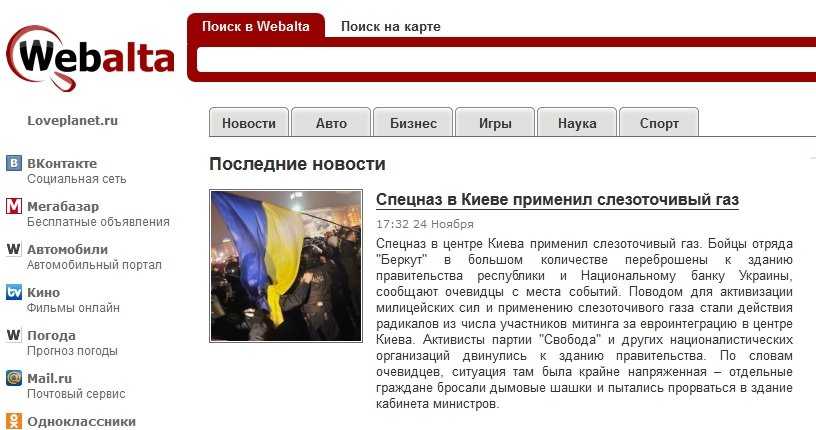



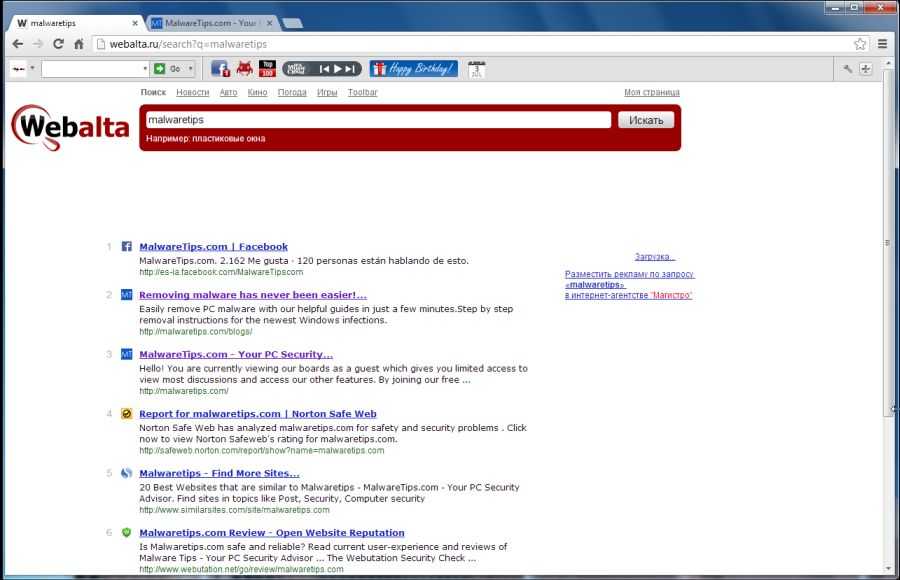
















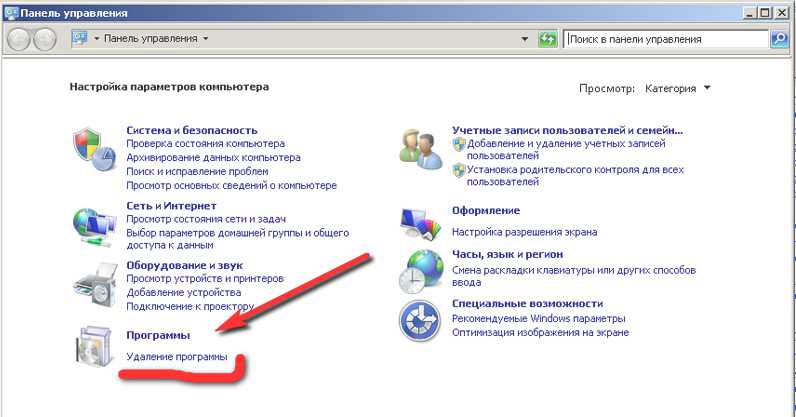




![Как убрать webalta в различных браузерах - [решено]](http://bobowest.ru/wp-content/uploads/6/4/9/6493ef7558675d4d649658656077857d.jpeg)


